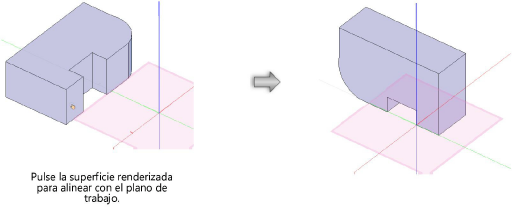Alineación de objetos con el plano de trabajo
|
Herramienta |
Conjunto de herramientas |
Acceso directo |
|
Alinear plano
|
Modelado 3D |
Alt + Shift + 1 (Windows) Option + Shift + 1 (Mac) |
Las herramientas Establecer plano de trabajo y Alinear plano comparten la misma posición en el conjunto de herramientas. Pulse la herramienta visible y manténgala presionada para abrir la lista Herramientas asociadas. Ahora escoja la herramienta deseada.
Use la herramienta Alinear plano para alinear los objetos tridimensionales con el plano de trabajo activo.
Uso de tres puntos para alinear objetos con el plano de trabajo
Para alinear un objeto al plano de trabajo con tres puntos:
En una vista 3D, establezca la ubicación del plano de trabajo.
Seleccione el objeto a alinear respecto del plano de trabajo.
Pulse la herramienta correspondiente.
Pulse una ubicación sobre el objeto a alinear respecto al origen del plano de trabajo.
Pulse un segundo punto del objeto para definir el eje X.
La línea entre el primer y el segundo punto define la posición del eje x.
Pulse un tercer punto del objeto para definir el eje y.
La línea entre el segundo y tercer punto define la posición del eje Y.
El objeto se alinea a si mismo respecto del plano de trabajo según se define por estos puntos. Si alinea una superficie equivocada con el lado equivocado del plano de trabajo, use la herramienta Espejo para invertir el objeto al lado opuesto al plano de trabajo.
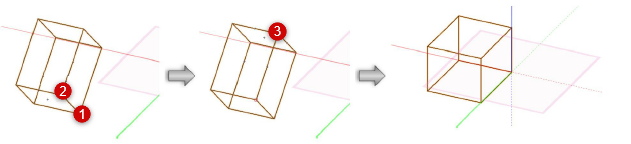
Alineación de superficies de objeto con el plano de trabajo
Para alinear un objeto renderizado a un plano de trabajo:
Escoja una vista tridimensional y un modo de renderizado de polígono para el dibujo: polígono sin matizar, polígono matizado, polígono matizado sin líneas o polígono matizado final.
Seleccione el objeto 3D a alinear respecto del plano de trabajo.
Pulse la herramienta correspondiente.
El cursor cambia a una manecilla cuando se encuentra sobre la superficie de un objeto renderizado.
Pulse la superficie para alinearla con el plano de trabajo.